Dosya transfer sitesi seçimi nasıl yapılır, hangi siteler bu hizmeti veriyor gibi sorular kullanıcılar tarafından araştırılıyor. Özellikle de uluslararası dosya transferlerinde bu tarz siteler sıkça kullanılıyor. Global ölçekli ücretli ya da ücretsiz olarak hizmet veren en büyük dosya transfer sitelerinden bazıları şunlardır;
- Mediafire Sitesi
- Volafile Sitesi
- WeTransfer Sitesi ve Uygulaması
- File Dropper Sitesi
- MEGA Dosya Transfer Sitesi
- SurgeSend Sitesi
- Lifebox Dosya Transfer Sitesi
- Send Anywhere Sitesi
Listemizde yer alan tüm bu siteler dosya transfer işlemlerinde sıkça tercih ediliyor. Ancak Türk kullanıcılar genelde ücretsiz hizmet seçeneği de olan WeTransfer sitesini kullanmayı tercih ediyor.
WeTransfer yerine ne kullanabilirim?
WeTransfer yerine aşağıdaki dosya transfer hizmetlerini kullanabilirsiniz:
- Dropbox
- Google Drive
- Box
- MediaFire
- Send Anywhere
- TransferNow
- WeTransfer Pro
Bu hizmetlerin her birinin kendine özgü özellikleri ve avantajları vardır. İhtiyaçlarınıza en uygun hizmeti seçmeniz gerekir.
Büyük dosya transferi nasıl yapılır?
Büyük dosya transferi için aşağıdaki yöntemleri kullanabilirsiniz:
- WeTransfer, Dropbox, Google Drive gibi bulut depolama hizmetlerini kullanın. Bu hizmetler, dosyaları bulut sunucularında depolayarak, dosya boyutu sınırını aşmanıza olanak tanır.
- E-posta ile gönderin, ancak dosya boyutu sınırına dikkat edin. Çoğu e-posta sağlayıcısı, 25 MB veya 50 MB’a kadar dosya göndermenize izin verir. Daha büyük dosyalar göndermek için WeTransfer gibi bir dosya transfer hizmeti kullanabilirsiniz.
- Bir FTP sunucusu kullanın. FTP sunucuları, dosyaları güvenli bir şekilde aktarmanıza olanak tanır.
- Bir USB flash sürücü veya harici sabit disk kullanın. Dosyaları fiziksel olarak başka bir cihaza aktarın.
25 GB dosya nasıl gönderilir?
25 GB’tan büyük dosyaları göndermek için WeTransfer, Dropbox, Google Drive gibi bulut depolama hizmetlerini kullanabilirsiniz. Bu hizmetler, dosyaları bulut sunucularında depolayarak, dosya boyutu sınırını aşmanıza olanak tanır.
TransferNow güvenilir mi?
TransferNow, güvenilir bir dosya transfer hizmetidir. TransferNow, dosyaları AES-256 şifrelemesi ile şifreler. Bu, dosyalarınızın güvenli bir şekilde aktarılmasını sağlar.
WeTransfer dosya gönderme nasıl gönderilir?
WeTransfer ile dosya göndermek için aşağıdaki adımları takip edebilirsiniz:
- WeTransfer web sitesine veya uygulamasına gidin.
- Dosyaları göndermek istediğiniz e-posta adreslerini girin.
- Dosyaları seçin veya sürükleyip bırakın.
- Bir mesaj yazın ve gönder’e tıklayın.
1 TB dosya nasıl gönderilir?
1 TB’tan büyük dosyaları göndermek için WeTransfer Pro planına ihtiyacınız vardır. WeTransfer Pro planı, aylık 1 TB dosya gönderme hakkı verir.
WeTransfer Ücretsiz kaç gb?
WeTransfer, ücretsiz olarak 2 GB’a kadar dosya göndermenize izin verir. 2 GB’dan büyük dosyalar için ücretli bir plan satın almanız gerekir.
Telegram kaç GB dosya gönderilir?
Telegram’da, tek bir mesajda 2 GB’a kadar dosya gönderebilirsiniz. Telegram’da, dosyalarınızı tek tek veya bir klasör halinde gönderebilirsiniz.
Büyük dosyalar nereden atılır?
Büyük dosyaları WeTransfer, Dropbox, Google Drive gibi bulut depolama hizmetlerini kullanarak gönderebilirsiniz. Bu hizmetler, dosyaları bulut sunucularında depolayarak, dosya boyutu sınırını aşmanıza olanak tanır.
Drive Kaç GB dosya gönderilir?
Google Drive, ücretsiz olarak 15 GB dosya depolama alanı sunar. Google Drive’da, tek bir mesajda 10 GB’a kadar dosya gönderebilirsiniz.
Teamviewer ile dosya transferi nasıl yapılır?
Teamviewer ile dosya transferi yapmak için aşağıdaki adımları takip edebilirsiniz:
- Teamviewer’ı hem gönderen hem de alıcı bilgisayarda açın.
- Gönderen bilgisayarda, dosya göndermek istediğiniz klasöre gidin.
- Klasörü veya dosyayı seçin.
- Dosyayı sağ tıklayın ve “Paylaş”ı seçin.
- Alıcı bilgisayarın IP adresini girin.
- “Gönder”e tıklayın.
Alıcı bilgisayarda, dosya indirme bildirimi alırsınız. Dosyayı kaydetmek için “İndir”e tıklayın.
Yüksek Boyutlu Dosya Gönderme
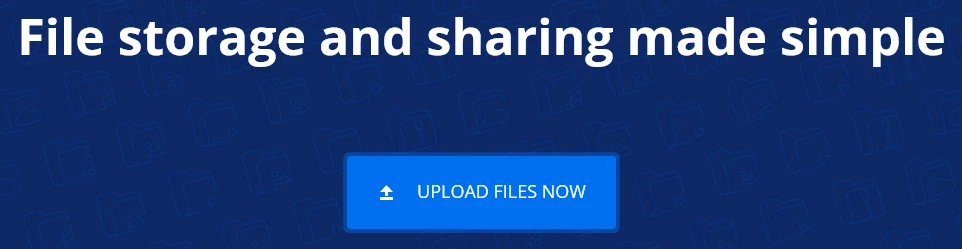
Yüksek boyutlu dosya gönderme işlemleri dosya transfer siteleri üzerinden yapılabilir. Bu siteler arasından en çok tercih edileni ise WeTransfer adresi olarak dikkat çekiyor. WeTransfer hem ücretli hem de ücretsiz hizmet sağlıyor. Küçük ve belirli bir GB kotasına kadarki dosyalarınızı bu adres üzerinden ücretsiz transfer edebilirsiniz. Nitekim büyük boyutlu dosyaların gönderimi için WeTransfer Pro satın almanız gerekiyor. WeTransfer üzerinden büyük boyutlu dosya gönderme işlemlerini şu şekilde yapabilirsiniz;
- WeTransfer sitesini açın.
- Ekranda ücretsiz ve WeTransfer pro seçeneği yer alıyor.
- WeTransfer pro kısmına tıklayarak devam edin.
- Bu adımdan sonra üyelik oluşturmanız ve pro hesap ödemesi yapmanız istenir.
- Bu adımları da tamamladıktan sonra ekranın sol kısmında yer alan dosya yükle alanına tıklayın.
- Göndermek istediğiniz büyük dosyaları buraya yükleyin.
- Ardından alıcının mail adresini ve gönderici olarak kendi mail adresinizi girin.
- Son adımda aktar kısmına tıklayarak dosyalarınızı gönderin.
Bu adımları takip ederek oldukça cüzi rakamlarla büyük boyutlu dosyalarınızı sadece dakikalar içerisinde gönderebilirsiniz.
Daha fazla ilgili içerik;
25 MB’dan Büyük Dosya Nasıl Gönderilir
Bildiğiniz üzere G-mail hesapları üzerinden 25 MB’dan daha büyük dosyaların gönderimi yapılamıyor. Bu tarz dosyalar için dosya transfer sitelerini kullanmanız gerekiyor. 25 MB’dan büyük dosya nasıl gönderilir ve hangi siteler bu hizmeti veriyor diyebilirsiniz. Eğer bu tarz büyük dosyalarınızı göndermek istiyorsanız ücretli hizmet veren şu aracı sitelerden faydalanabilirsiniz;
- Wetransfer
- Adobe Sendnow
- Egnyte
- Mailbigfile
- Mega
- Dropbox
- Sugarsync
- Mediafire
10 GB Dosya Gönderme Ücretsiz

10 GB dosya gönderme ücretsiz nasıl yapılır diyorsanız bunun için g-mail hesaplarınızı kullanabilirsiniz. G-mail hesapları üzerinden 25 GB’ye kadar olan dosyalarınızın tümünü mail olarak karşı tarafa iletebilirsiniz. Bu dosyaları g-mail üzerinden gönderebilmek için şu adımları takip edin;
- G-mail hesabınıza giriş yapın.
- Ardından ekranın sol üst kenarında yer alan oluştur kısmına tıklayın.
- Alt sağ köşede çıkan alanın kime kısmına alıcı e-posta adresini girin.
- Alt kısımda yer alan ataç simgesine tıklayarak göndermek istediğiniz dosyaları cihazınızdan bularak ekleyin.
- Ardından ise gönder kısmına tıklayarak malinizi sorunsuz bir şekilde karşı tarafa iletin.
G-mail kullanımı tamamen ücretsizdir. Ancak bu dosyalarınızı dilerseniz Mega, Wetransfer gibi siteler üzerinden de ücretsiz şekilde gönderebilirsiniz.
20 GB Dosya Gönderme
20 GB dosya gönderme işlemlerinizi g-mail hesaplarınız üzerinden yapabilirsiniz. G-mail üzerinden 25 GB’ye kadar tüm dosyalarınızı sorunsuz ve ücretsiz bir şekilde göndermeniz mümkündür. Ancak 25 GB üzerindeki dosyaların gönderimi için g-mail uyarı vererek gönderim sağlamıyor.20 GB’lik dosyalar g-mail üst sınırını geçmediği için şu şekilde gönderim sağlayabilirsiniz;
- G-mail hesabınıza erişim sağlayın.
- Oluştur kısmına tıklayın.
- Ardından alıcı e-posta adresini ve mail konusunu girin.
- Açılan pencerenin alt kısmında yer alan ataç ikonuna tıklayarak göndermek istediğiniz dosyaları yükleyin.
- Gönder’e tıklayarak işleminizi tamamlayın.
